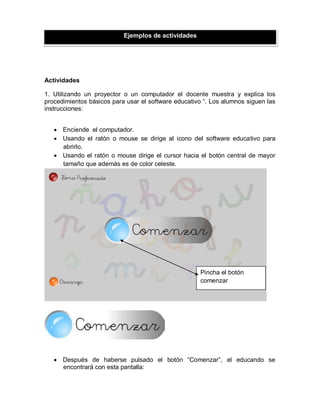
Objetivo de aprendizaje
- 1. Actividades 1. Utilizando un proyector o un computador el docente muestra y explica los procedimientos básicos para usar el software educativo “. Los alumnos siguen las instrucciones: Enciende el computador. Usando el ratón o mouse se dirige al icono del software educativo para abrirlo. Usando el ratón o mouse dirige el cursor hacia el botón central de mayor tamaño que además es de color celeste. Después de haberse pulsado el botón “Comenzar”, el educando se encontrará con esta pantalla: Ejemplos de actividades Pincha el botón comenzar
- 2. Se selecciona el nivel 1. Al pulsar la letra “a” en la pantalla aparecerán dos juegos distintos. Se trabajara en el cuadro en el que aparece el cofre pulsando sobre él con el mouse. Luego de esto aparecerá el siguiente juego donde aparece un instructivo para poder ejecutarlo. Pulsar en nivel 1 Pulsa donde aparece el cofre. Se eligen las letras en el siguiente orden: A-I-O-U.
- 3. A continuación aparecerá una pantalla verde con un símbolo de “play”, de color celeste y deberás pulsarlo con el mouse. Luego se deberá armar la letra, posicionando capa pieza en el lugar correspondiente. Se muestra como se debe armar la letra. Pulsar el símbolo play
- 4. Luego se repetirá esta actividad por tres veces más aumentando la dificultad (con más piezas). Se toma la pieza que en este caso es de color Calipso y se pone en el lugar correspondiente (hacerlo calzar) Una vez posicionado la pieza quedara de la siguiente manera. En este caso se continuara con la siguiente pieza que es la de color amarillo. Una vez posicionado la pieza quedara de la siguiente manera. A continuación se posicionara la última pieza de color café. Y el trabajo terminado queda de esta manera.
- 5. Por consiguiente se pasará al siguiente juego donde se mostrara un instructivo de cómo ejecutarlo. A continuación aparecerá una pantalla verde con un símbolo de “play”, de color celeste y deberás pulsarlo con el mouse. A continuación se debe pulsar todos los globos que tengan la letra igual a la que aparece en el sol. Pulsar los globos que tienen la letra que indica el sol
- 6. El juego continúa mostrando esta nueva imagen . Si el ejercicio esta correcto aparecerá esta imagen al finalizar el juego. El sol indica la letra “a” Pincha en las nubes las vocales que indica el sol
- 7. El juego de la letra “e”, contiene más ejercicios que los de las vocales “a, i, o, u” pero las integra 1. El tercer juego se llama “letras y colores” el primer paso es observar el instructivo que indica cómo jugarlo. A continuación aparecerá una pantalla verde con un símbolo de “play”, de color celeste y el cual deberá pulsar con el mouse. El primer ejercicio es armar la letra como se explico en los juegos anteriores. En el segundo juego corresponde a “globos”, donde se ejecuta de la misma manera que se ha trabajado anteriormente.
- 8. A continuación se debe colorear la imagen fijándose en el color que tiene la letra, luego se debe hacer click en un color y desplazar el pincel hacia en la zona que se debe colorear. En el cuarto ejercicio llamado “parejas” aparecerá el siguiente instructivo acerca de cómo ejecutarlo. En este caso pincharemos la mancha de color rojo que corresponde a la vocal “o” luego se desplaza el pincel hacia donde está la misma letra en el dibujo. Cliquea y quedara de esta manera. Luego continúa con las demás vocales repitiendo el ejercicio. El trabajo terminado queda de la siguiente manera.
- 9. A continuación aparecerá una pantalla verde con un símbolo de “play”, de color celeste y donde se deberá pulsar con el mouse para comenzar. El juego es el siguiente: Luego al azar escoge otra ventana, la idea es que coincidan, de lo contrario vuelve a intentarlo hasta lograr encontrar el par Se debe hacer click en una ventana
- 10. El juego continua de la siguiente manera Cuando logres encontrar un par las ventanas desaparecerán. El juego termina de la siguiente manera
- 11. En el cuarto ejercicio llamado “sonido” aparecerá el siguiente instructivo acerca de cómo ejecutarlo. A continuación aparecerá una pantalla verde con un símbolo de “play”, de color celeste y deberás pulsarlo con el mouse. Cada círculo con el símbolo de pregunta tiene un sonido y debes seleccionarlo con la letra correcta. Pulsa un símbolo de pregunta para escuchar el sonido de la vocal Pulsa la vocal que índico el sonido del botón de duda seleccionado
- 12. Una vez concluido todo el juego se pasara al siguiente: Concluida la actividad se pasara al siguiente instructivo: A continuación aparecerá una pantalla verde con un símbolo de “play”, de color celeste y deberás pulsarlo con el mouse.
- 13. A continuación en el juego se escuchará el sonido de una vocal la cual al terminar de oírlo deberás pulsar la letra que se indico.